问题一
神州网信政府版win10,可以在任务栏的WIFI图标启动移动热点,但是无法设置SSID和密码。在网上搜索好久,无解。
万能的网络解决不了,只能自己动手解决了。
问题二
我当前的WiFi驱动程序不支持承载网络,如果我输入netsh wlan show drivers,显示“支持的承载网络 : 否”。更换驱动程序后还是不支持,无法解决,也就是说无法使用如下命令启动移动热点:
netsh wlan set hostednetwork mode=allow ssid=X260-95 key=asdfg12345
netsh wlan start hostednetwork
执行“netsh wlan start hostednetwork”这条命令会提示“无法启动承载网络”。
通过在网络上查询,得知Windows 10已经抛弃了承载网络,现在的移动热点基于WiFi Direct技术。
通过cmd命令行是无法启动新的基于WiFi Direct技术的移动热点的。但是可以通过powershell实现。
但是网络搜了很久,主要说移动热点开启、关闭的,但没有提到修改SSID、密码的。同样只能自己动手解决了。
解决方案
通过搜索、学习、实践,借鉴了几处的代码,终于可以通过powershell 开启、关闭 Windows 10 移动热点,并且还可修改移动热点名称SSID、移动热点的密码。现分享给大家。脚本名称为:HotspotOnOff.ps1,其中的PowerShell 代码如下:
[Windows.System.UserProfile.LockScreen,Windows.System.UserProfile,ContentType=WindowsRuntime] | Out-NullAdd-Type -AssemblyName System.Runtime.WindowsRuntime$asTaskGeneric = ([System.WindowsRuntimeSystemExtensions].GetMethods() | ? {$_.Name -eq 'AsTask' -and $_.GetParameters().Count -eq 1 -and $_.GetParameters()[0].ParameterType.Name -eq 'IAsyncOperation`1' })[0]Function Await($WinRtTask, $ResultType) {$asTask = $asTaskGeneric.MakeGenericMethod($ResultType)$netTask = $asTask.Invoke($null, @($WinRtTask))$netTask.Wait(-1) | Out-Null$netTask.Result}# 这个函数本次的功能中没有使用,可以删除Function AwaitAction($WinRtAction) {$asTask = ([System.WindowsRuntimeSystemExtensions].GetMethods() | ? {$_.Name -eq 'AsTask' -and $_.GetParameters().Count -eq 1 -and !$_.IsGenericMethod })[0]$netTask = $asTask.Invoke($null, @($WinRtAction))$netTask.Wait(-1) | Out-Null}$connectionProfile = [Windows.workInformation,working.Connectivity,ContentType=WindowsRuntime]::GetInternetConnectionProfile()$tetheringManager = [workOperatorTetheringManager,workOperators,ContentType=WindowsRuntime]::CreateFromConnectionProfile($connectionProfile)# 检查 Windows 10 移动热点的状态$tetheringManager.TetheringOperationalState# 如果移动热点是开启状态,则关闭移动热点if ($tetheringManager.TetheringOperationalState -eq 1){# 关闭移动热点Await ($tetheringManager.StopTetheringAsync()) ([workOperatorTetheringOperationResult])}# 如果移动热点是关闭状态,则设置热点名称、热点的密码,然后开启移动热点else{# 启动前先为移动热点设置SSID、密码$accessPoint = $tetheringManager.GetCurrentAccessPointConfiguration()# 为移动热点设置SSID$accessPoint.Ssid = "X260-95"# 为移动热点设置密码$accessPoint.Passphrase = "asdfg12345"$tetheringManager.ConfigureAccessPointAsync($accessPoint)# 启动/开启移动热点Await ($tetheringManager.StartTetheringAsync()) ([workOperatorTetheringOperationResult])}
实现操作
将上述代码存放的本地一个目录下面,名称为HotspotOnOff.ps1。用记事本新建文件、保存即可。
打开powershell,切换到脚本存放的目录,执行.\HotspotOnOff.ps1,首先会回显当前移动热点的开(On)关(Off)状态,之后就会相应进行关、开操作。
热点是关闭时,执行命令后效果是设置移动热点的SSID、密码,并开启 移动热点。执行结果如下:
PS D:\dev\src\shell> .\HotspotOnOff.ps1OffSystem.__ComObjectAdditionalErrorMessage Status---------------------- ------Success
热点是开时,执行效果是关闭 移动热点。执行结果如下:
PS D:\dev\src\shell> .\HotspotOnOff.ps1OnAdditionalErrorMessage Status---------------------- ------Success
通过 命令行PowerShell 开启 关闭 Windows 10 移动热点 可修改SSID 密码。解决神州网信政府版win10无法管理windows自带移动热点问题。